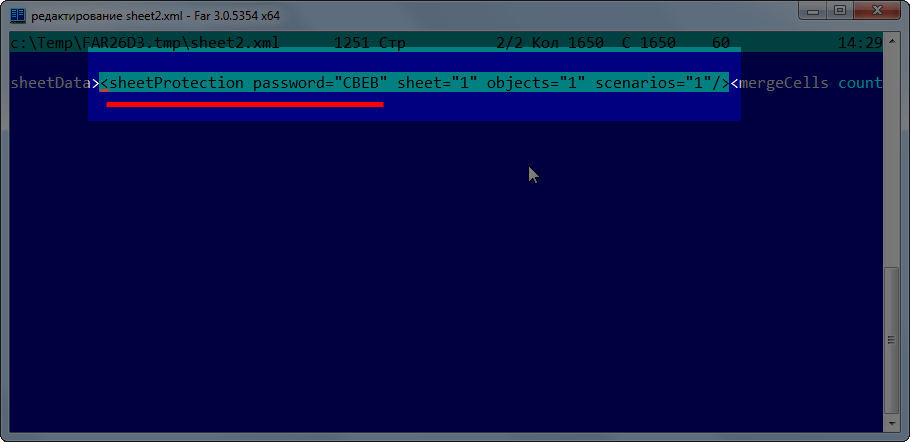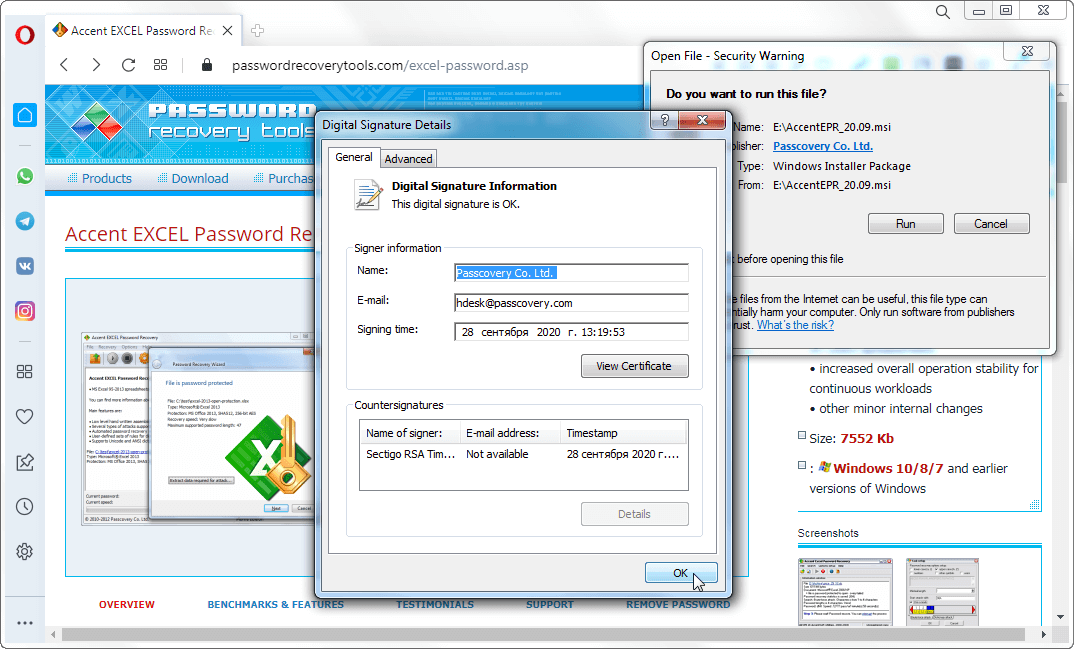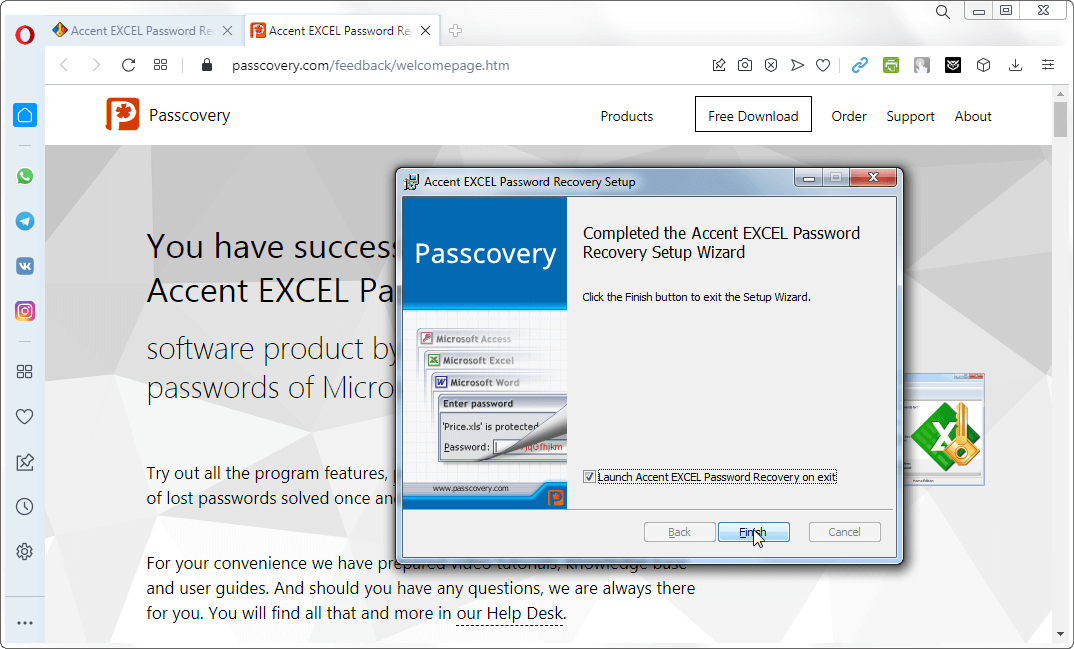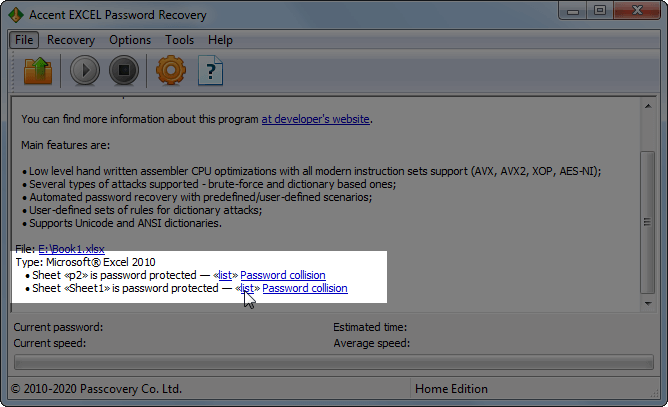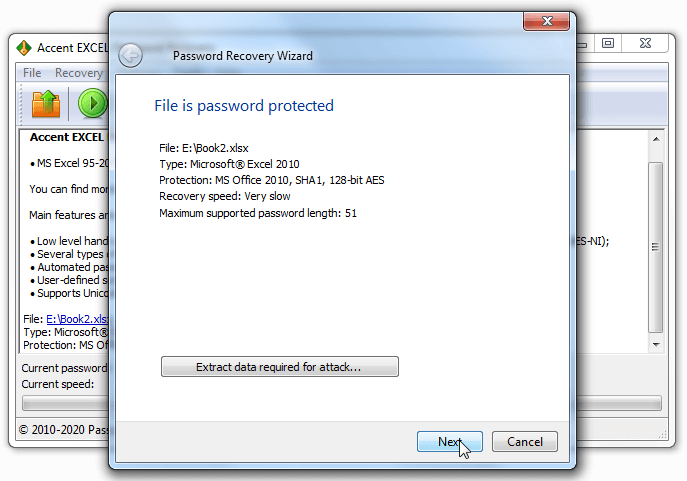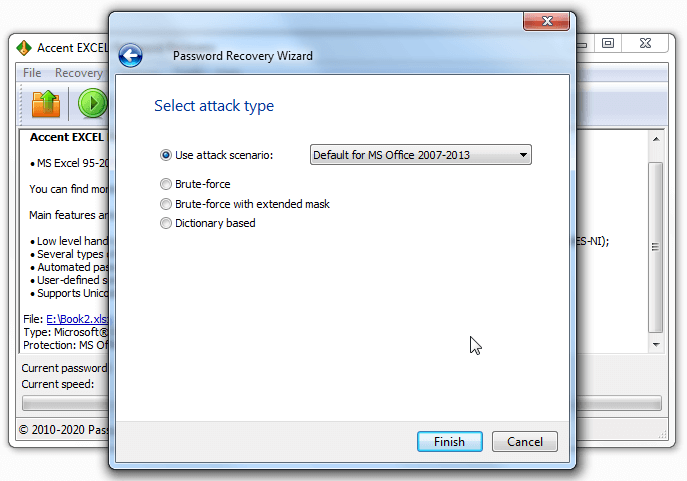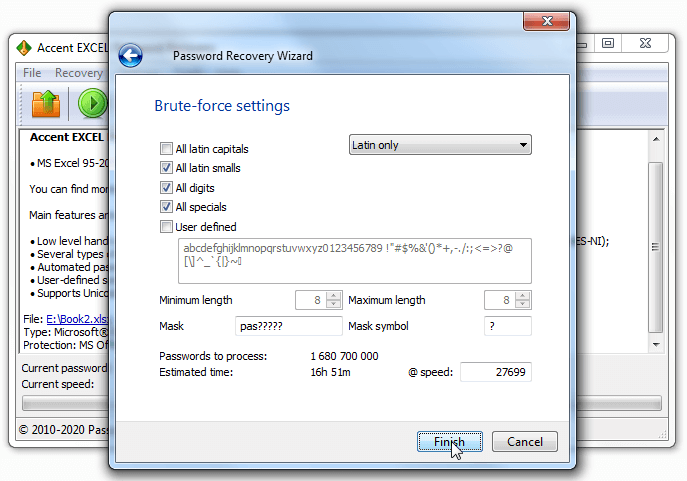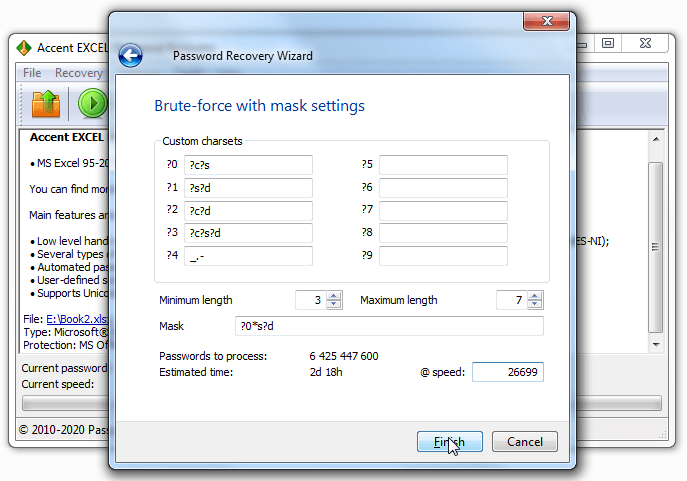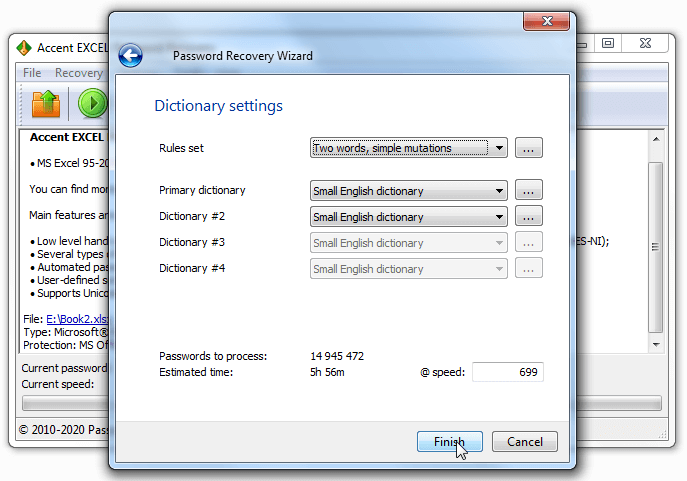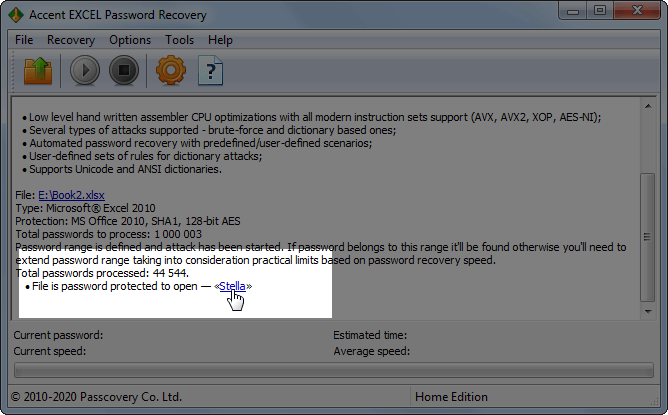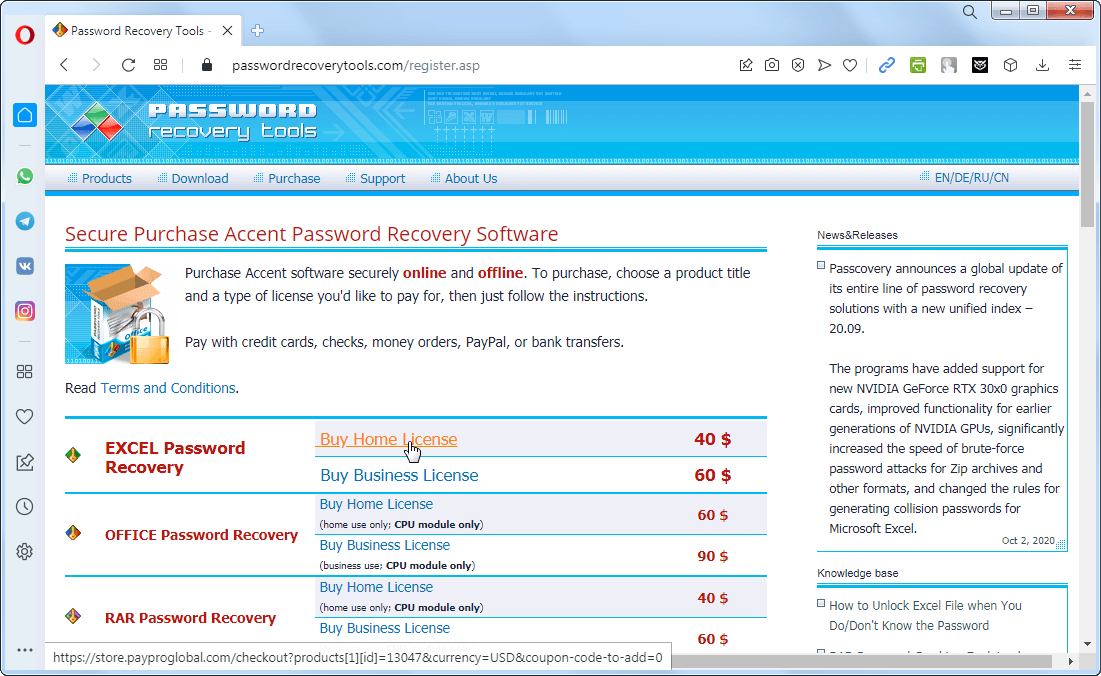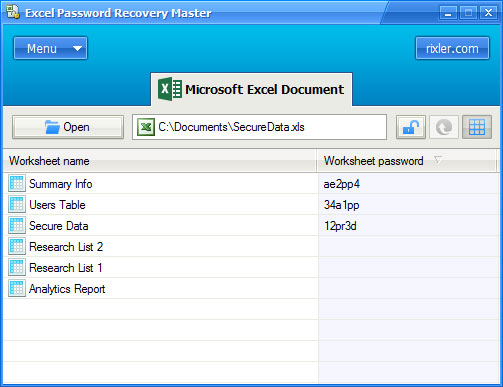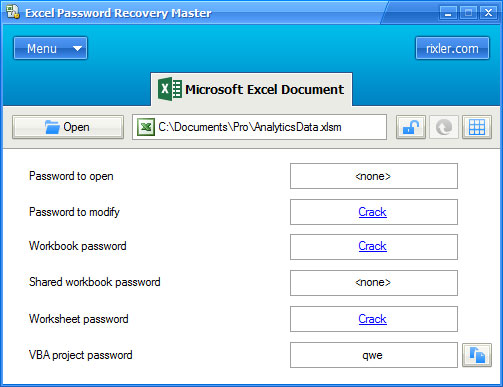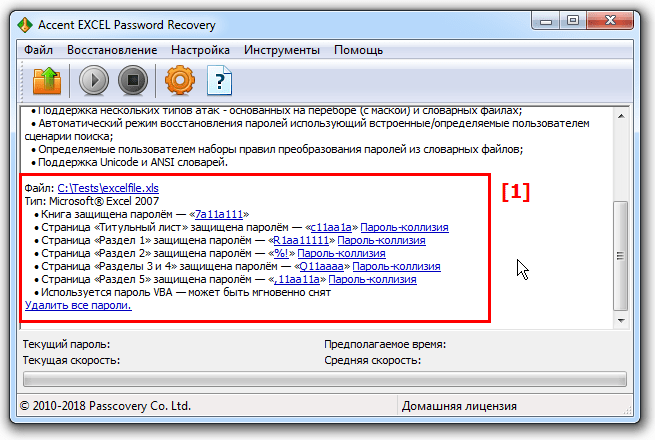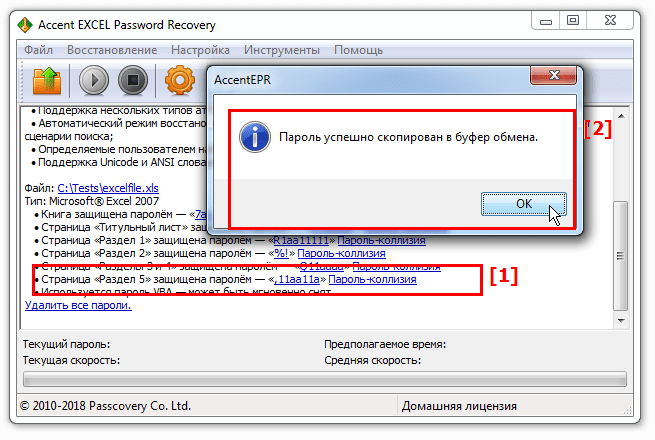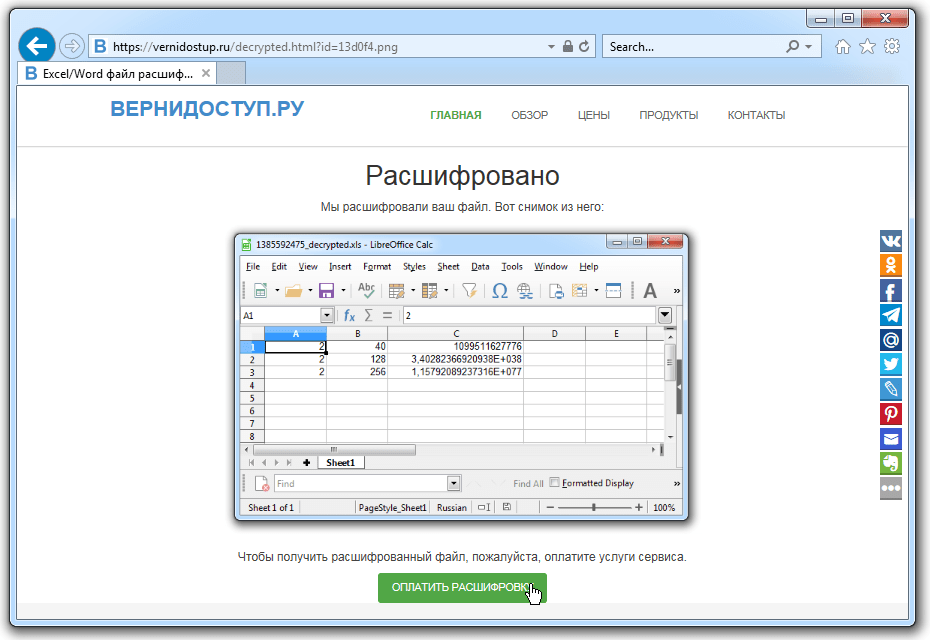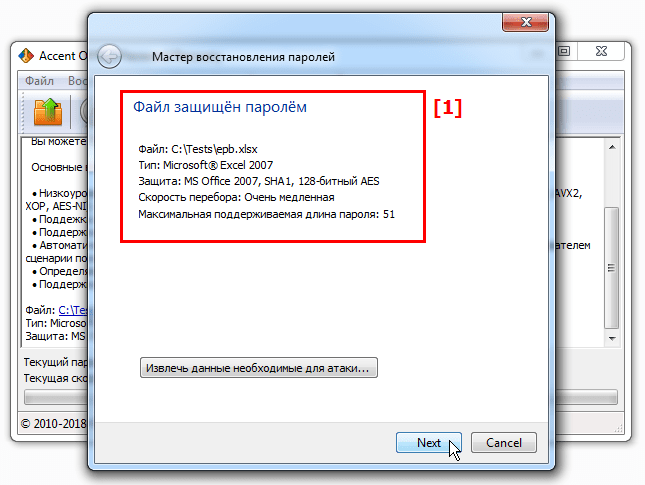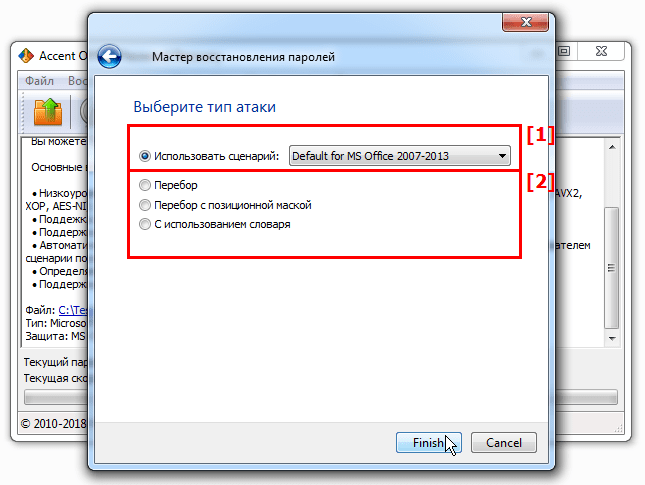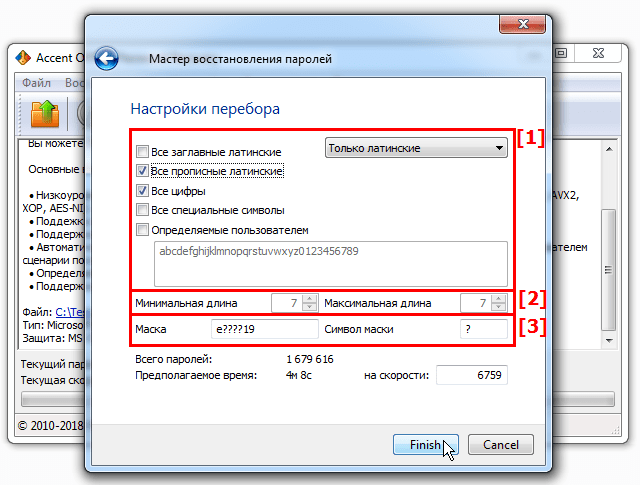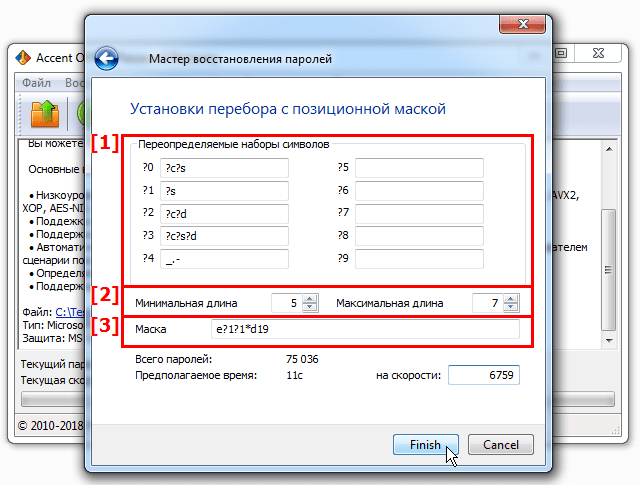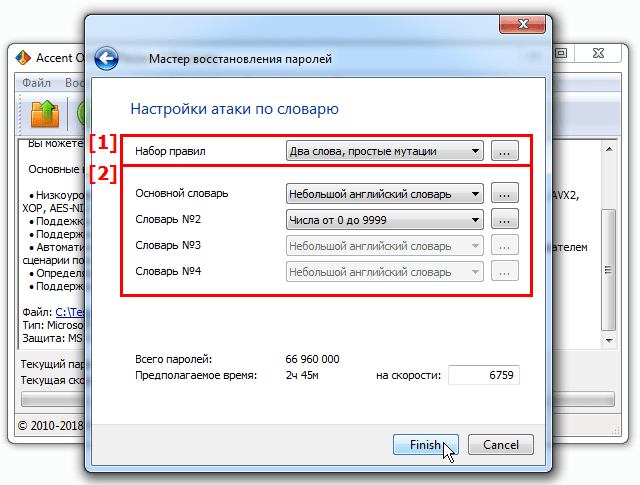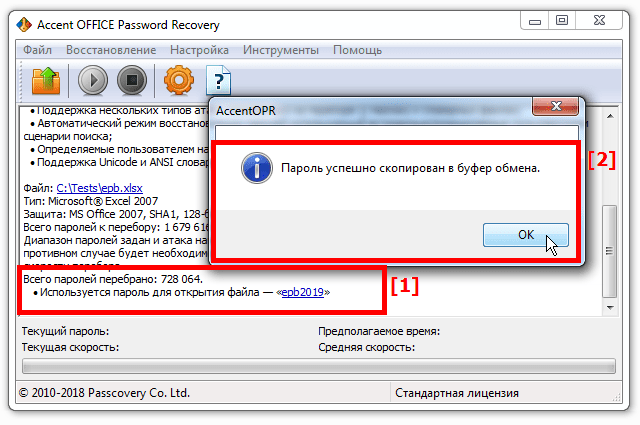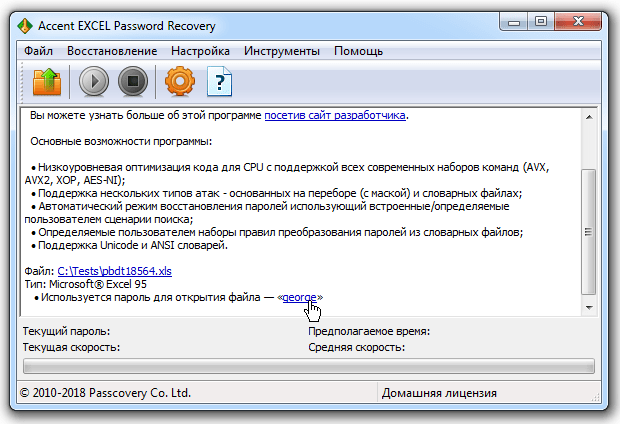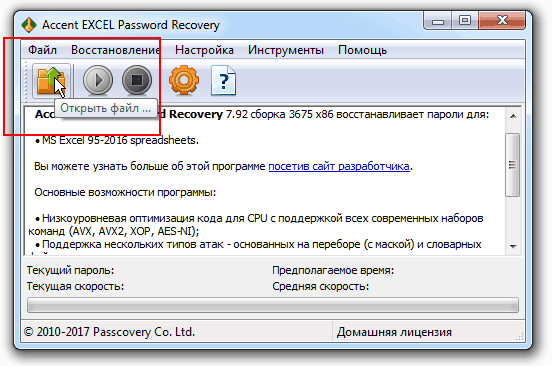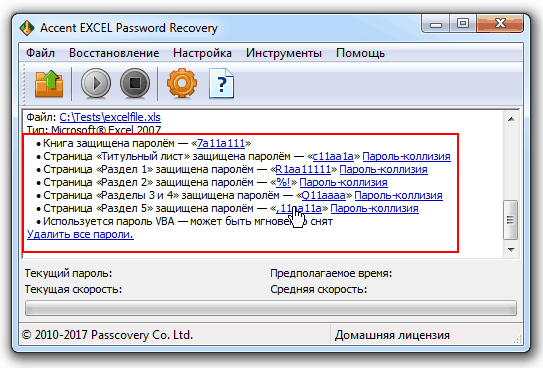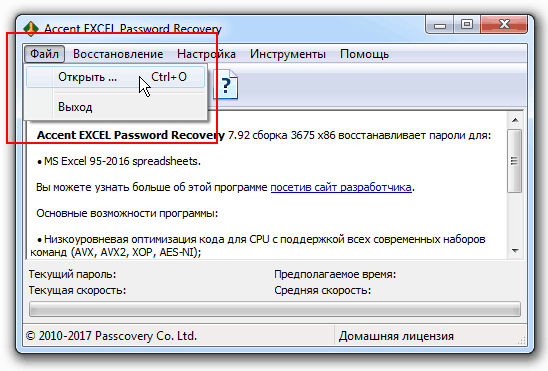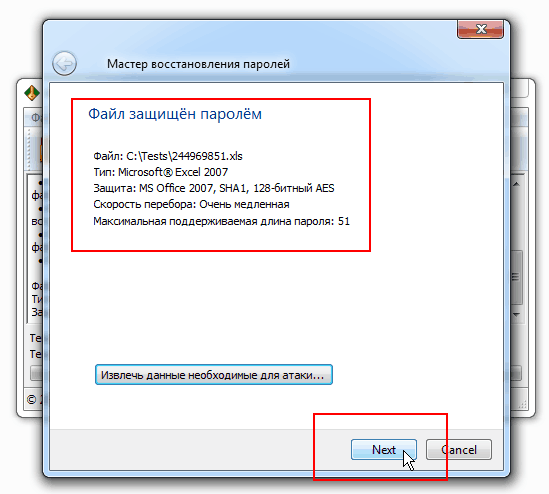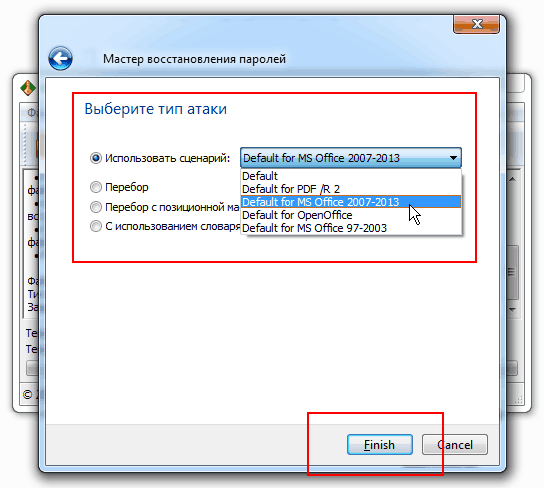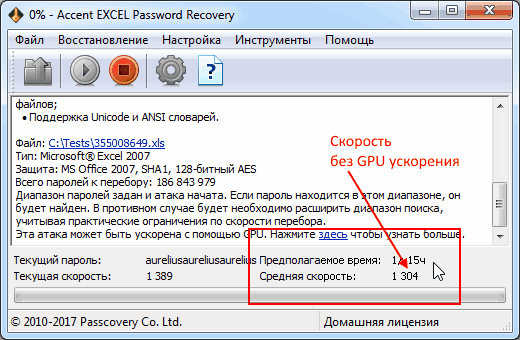Microsoft Office is an undeniably useful software package. It is most popular for including Word, Excel, PowerPoint, and Outlook, but other programs have been added over the years.
OneNote, Publisher, and Access are just a few that come to mind. Each program that Microsoft Word provides has a plentiful selection of features, and in recent versions, this includes password protection.
With this addition, there has been an increase in Microsoft Excel users seeking an Excel password breaker.
Protecting an Excel file with a password is a great way of limiting access. Unless you share the password with others, you’ll never have to worry about prying eyes seeing private information.
But if you forget the password, you’ll also be unable to view the file’s contents. So, if you find yourself in that situation, try one of the password breakers below.
What is an Excel Password Breaker?
A password breaker can mean many different things. Some will use password-cracking methods to obtain the password, while others simply remove the password altogether.
Excel password breakers are no different. Some of the programs we’ll list work by running a password-cracking algorithm to determine the spreadsheet’s password.
Others just remove the password for you. There are benefits to both approaches, but that’s the gist of how these tools work.
Also, find out how to remove hyperlinks in Excel.
Why Use an Excel Password Breaker?
Using a password breaker is to bypass the file’s password. However, here are a few examples to help you envision the practical situations for using these tools.
- You Forgot the Password. Simple human error is the main reason people want to break an Excel password. Having so many passwords to remember and protecting so many spreadsheets makes it difficult to remember all of them. So, an Excel password breaker will be necessary if you can’t remember what you set the password for.
- You Aren’t the Creator. Perhaps someone sent you a spreadsheet, but they forgot to remove the password protection. You can contact them, wait for a response, or use a password breaker.
- The password isn’t Working. We’ve all had experiences attempting to sign into an account or unlock a file, and the password just doesn’t work. No matter how certain you are that it’s the right password, and it may well be, it isn’t being accepted. If so, you can remove the password and set it up once you get access.
There are plenty of other reasons, and whatever yours is, using an Excel password breaker will solve the problem.
Excel Password Breakers
So, without further ado, here are the eight best password breakers to consider for Microsoft Excel and some details about them.
1. PassFab for Excel
Kicking things off is PassFab for Excel. This impressive tool is one of the newer solutions and has already proven effective.
When using this program, you can remove passwords that prevent you from opening the file altogether or remove editing-restricting passwords. Either way, it’ll provide you with full access
When removing an Excel file’s password, you can choose from 3 professional recovery methods. All you do is choose one, and the password will be shown to you within minutes.

Pros
- Supports Excel files created with version 95 onwards.
- Very easy password removal program to use.
- It can be used to remove workbook passwords and edit restrictions.
- It has three password-cracking methods to ensure every Excel file is unlocked.
- Works in any situation.
- Similar PassFab versions are available for other file types (e.g., Word and PDF files).
You don’t have to buy this program; a free version is available.
Cons
- Nothing so far!
2. Passware Excel Key
An Excel password breaker that goes the extra mile is Passware Excel Key. With this tool, you can bypass any Excel passwords you see and quickly access a spreadsheet with protection.
Like PassFab for Excel, this program includes multiple recovery modes and won’t impact the file’s data.

Pros
- Capable of unlocking files from any Microsoft Excel version.
- You can remove any type of password protection from an Excel file.
- Utilizes all of your computer’s hardware to speed up password removal.
- Uses various password recovery methods to ensure any file can have its password removed.
Cons
- Although a free trial is offered, this only provides you with the password’s first three characters.
- An outdated user interface makes it less visually appealing.
Also, here is the full PCUnlocker Review for your information.
3. Excel Password Recovery Wizard
You might prefer to go with a fundamental option, in which case Excel Password Recovery Wizard is what you’re looking for.
This tool is free to use, to an extent, and can remove passwords from Microsoft Excel and Word.

After you choose an Excel file, it begins running an extensive dictionary of passwords until it detects a match. Since most people use a basic password, this approach is usually enough.
Pros
- Great for any passwords of which you already know a few characters.
- Removes Excel and Word passwords.
- Simple and straightforward to use.
- Free if you have the most recent Excel version.
Cons
- This isn’t the best tool to use if you are cracking a long or complex password.
- Cracking files from earlier versions of Excel will require you to purchase the full version.
4. Password-Find.com
Online tools are also viable Excel password breakers. One site, in particular, is Password-Find.com which, to some extent, is free to use. You upload the file, and the password is removed within minutes.

While the site imposes certain limits (e.g., how many passwords you can remove and upload file sizes), it is still a fantastic solution. There are also paid services available that you can use to view a file’s password.
Pros
- It doesn’t require you to install any software.
- Unlocks Excel files free of charge.
- Capable of unlocking files from any Excel version.
- You can remove an Excel file’s password or the editing restrictions.
Cons
- After you use this site to bypass ten passwords, you have to pay for more.
- There is an upload limit on the file size of the Excel file you want to access.
5. Password Genius Standard
Another Excel password breaker that caught our eyes is Password Genius Standard. As you’d expect, it can unlock Excel files with passwords.
But the more impressive capability is that it can also remove passwords from other Microsoft Office programs.

Once you download the free trial, you can try it out, but after unlocking three files, you’ll have to upgrade to the full version.
In contrast to the other password breakers, this program cannot remove editing restrictions. As a result, it is at a slight disadvantage.
Pros
- It isn’t limited to just unlocking Excel files.
- Easy to use for beginners and professionals.
- Utilizes hardware to accelerate the password removal process.
Cons
- Only free to unlock your first 3 Excel files.
- It can’t be used to remove Excel editing restrictions.
6. eSoftTools Excel Password Recovery
eSoftTools Excel Password Recovery is a professional tool with an incredibly high password removal success rate and doesn’t fail to impress.

With the brute force approach, this program can quickly analyze the Excel file and remove the password in minutes.
It walks you through the process, is very easy to use, and works for Microsoft Word files. If you already know a few details of the password, then this helps speed up the process.
Pros
- Very simple for all users to use and unlocks Excel files in minutes.
- Includes features to unlock Word files as well.
- It uses a brute force attack method to ensure all files are unlocked.
- Unlocks Excel files and removes worksheet restrictions.
Cons
- It doesn’t offer a free trial to try before you buy.
- It costs more than some of the other password breakers.
- It has an older user interface design.
7. Straxx Excel Password Remover
With this Excel password breaker, you can’t recover the password; instead, it is simply removed from the document.
This might seem like a downside, but if you’ve forgotten the password, it saves you the hassle of removing it to change it.

Setting that aside, there are two versions of this tool. The free version is perfect if you have older versions of Excel, such as 2007 or 2010. But if you use Excel 2013 or 2016, you’ll have to pay for the PRO version to unlock the file.
Pros
- Easy to use and has a straightforward process.
- Users are shown steps to follow throughout the password removal process.
- The data inside of the workbook does not get affected by using this tool.
- Free to use if you are unlocking an older Excel file.
Cons
- Unlocking newer Excel files require users to purchase the PRO version.
- This tool only removes the password, which will alert whoever the file owner is.
8. Advanced Office Password Recovery
Last up is Advanced Office Password Recovery, a tool that can recover the password from any file created using Microsoft Office. This includes Excel files and Word, Publisher, and many other file types.

Although the user interface makes the tool look older, don’t let this mislead you. It is incredibly effective, and you have the option to unlock files using a variety of attack methods.
From the standard dictionary attack to the more aggressive brute force, you can be certain that this Excel password breaker will get past the password.
Pros
- Easy to navigate and use.
- Suitable for breaking virtually any password.
- Uses the computer’s GPU to speed up the password recovery/removal process.
- It can also recover other MS Office files.
Cons
- Several versions are available, although all are very expensive
More About PassFab for Excel
At the top of our list is PassFab for Excel. It never fails to impress us and doesn’t require much effort from the user.
Not to mention the other versions of PassFab for Microsoft Word, PowerPoint, and various other file types.
So, before we wrap up this list, we’ll explain how to use PassFab for Excel quickly.
Remove Password from Excel with PassFab
Whether you have the free trial version or have paid for the full version, follow the steps below to unlock a Microsoft Excel file with this program.
#1 – Download and install PassFab for Excel on your computer, then launch the program.
#2 – Select “Recover Excel Open Password” on the main screen.

#3 – Next, click “+” and use the window that appears to select the Excel file.

#4 – Choose a password recovery method from the list on the Down. Click “Recover” after doing so.

#5 – Depending on the password’s complexity, PassFab for Excel takes a short while to determine the results.

#6 – After the program finishes the password recovery, you’ll be shown it on your screen. You can now open the Excel file and enter the password.

In other words, you install the program and load your Excel file; the Excel password breaker gets the rest done for you. You can also use PassFab for Excel to remove editing restrictions making it even more useful.
To Conclude on Excel Password Breakers
Amongst the various Excel password breakers out there, these are the best. Every Excel file can be broken into, and its password can easily be bypassed.
PassFab for Excel is the solution we recommend the most to top our list.
It won’t disappoint you and can unlock Excel passwords and remove editing restrictions without needing a password.
We hope one of these fantastic tools can satisfy your needs and unlock Excel files for you!
- 01. FreeWordExcel
- 02. GuaExcel
- 03. Excel Password Recovery Master
- 04. Infixi Excel Password Unlocker
- 05. Password Protection Remover Pro
- 11. PassFab for Excel — Best Excel Password Recovery
>
- 06. Acronis True
- 07. Excel Password Recovery Online
- 08. Stellar Phoenix Excel Password Recovery
- 09. Easy Excel Password Recovery
- 10. Accent Excel Password Recovery
01. FreeWordExcel
FreeWordExcel (Free Word and Excel Password Recovery Wizard) — один из лучших инструментов для восстановления паролей Excel, который поставляется без ценника, поддерживает старую ОС, а также обеспечивает быстрое восстановление премиум-класса за небольшие деньги.
Преимущества:
- Это бесплатно
- Простая в использовании программа
- Работает также на старых операционных системах
Недостатки:
- Требуется много времени для длинных паролей
- Услуга быстрого поиска пароля требует $19
Цена: бесплатно / $19 за быстрое обслуживание
Платформа: Windows PC
Скачать: http://www.freewordexcelpassword.com/index.php?id=download
02. GuaExcel
Эта программа может расшифровать до 40-битного шифрования и поддерживает старые версии файлов Microsoft Excel. Он поставляется как с бесплатными, так и с платными услугами по разблокировке.
Преимущества:
- Это бесплатно
- Поддерживается 40-битное дешифрование
- работает с Excel 97/2000/2002/2003
Недостатки:
- Бесплатная версия занимает несколько дней, чтобы разблокировать файл
Цена: Бесплатно / 2-150 фунтов
Платформа: Windows PC
Скачать: http://www.password-crackers.com/crack/guaexcel.html
03. Excel Password Recovery Master
Он может очень быстро разблокировать ваши рабочие листы Excel и пароли электронных таблиц с помощью облачной технологии дешифрования. Он поддерживает обширные версии Microsoft Excel и предоставляет удобный интерфейс.
Преимущества:
- Это бесплатно
- Облачная технология быстрого дешифрования
- Поддерживает несколько языков
Недостатки:
- Премиум услуги требуют денег
- Поддерживает только версию Microsoft Excel от 97-2013
- Не очень удобный пользовательский интерфейс
Цена: Бесплатно
Платформа: Windows PC
Скачать: http://www.rixler.com/excel_password_recovery.htm
04. Infixi Excel Password Unlocker
Этот инструмент отлично подходит для разблокировки файлов Excel и имеет эксклюзивные функции, такие как автоматическое выключение компьютера, возможность возобновления работы и поддерживает большое количество версий Excel.
Преимущества:
- Это бесплатно
- работает с Excel 97-2007
- Поддержка нескольких процессоров
- Различные режимы атаки
Недостатки:
- Поддерживает только Windows 7
Цена: Бесплатно
Платформа: Windows PC
Скачать: http://www.infixi.com/excel-password-recovery.html
05. Password Protection Remover Pro
Эта бесплатная надстройка Excel оптимизирована для скорости и может мгновенно взломать ваш файл Excel, она поддерживает удаление пароля из книги, таблицы и электронной таблицы.
Преимущества:
- Бесплатное использование
- Рабочий лист Excel, лист диаграммы, структура книги и удаление общего пароля
- Надстройка работает в Excel 2007 и в Excel 2010, 2013, 2016 x32 и x64 битных версиях
Недостатки:
- воичные файлы XLSBorlegacy XLSfiles должны быть сохранены в формате файлов XLSX или XLSM перед снятием защиты
- Lostfile-to-openpasswords невозможно взломать из-за расширенного шифрования AES, используемого в Excel 2007 или более поздних версиях. Однако зашифрованные файлы можно расшифровать без открытия в Excel с использованием известных паролей
Цена: Бесплатно / Премиум
Платформа: Windows PC
Скачать: https://www.spreadsheet1.com/password-protection-remover-free-office-excel-add-in.html
06. Excel Password Remover Macro
Вы можете восстановить Microsoft Excel 2003, 2007, 2010 и 2013 с помощью этой надстройки, не нужно загружать отдельное программное обеспечение.
Преимущества:
- Бесплатное использование
- Нет необходимости загружать программное обеспечение целиком
- Поддерживает Excel 2003, 2007, 2010 и 2013
Недостатки:
- Он поддерживает только удаление пароля с помощью макроса
- Не используется метод грубой силы
Цена: Бесплатно
Платформа: Windows PC
Скачать: http://www.excelbee.com/excel-password-remover
07. Excel Password Recovery Online
Этот инструмент работает исключительно в Интернете, поэтому нет необходимости загружать какие-либо программы или надстройки на свой компьютер. Он может расшифровать 40-битную защиту за секунды.
Преимущества:
- Бесплатное использование
- 40-битное быстрое дешифрование
- Поддерживает Excel 97, 200 и 2003
- Не нужно скачивать на ПК
- На взлом пароля требуется меньше времени
Недостатки:
- Не поддерживает последнюю версию Excel
Цена: Бесплатно
Платформа: Windows PC
Скачать: https://www.password-online.com/Excel_Password_Recovery_Online.php
08. Stellar Phoenix Excel Password Recovery
Stellar Phonenix Excel Password Recovery — это эффективный инструмент для расшифровки паролей Excel, который может разблокировать «пароль для открытия и изменения», поддерживает книги и электронные таблицы и использует атаку грубой силы для дешифрования.
Преимущества:
- Бесплатное использование
- Разблокируйте «пароль для открытия» и «пароль для изменения»
- Поддержка MS Excel 2000,2002,2003 и 2007
Недостатки:
- Не поддерживает последнюю версию Excel
Цена: Бесплатно
Платформа: Windows PC
Скачать: https://www.stellarinfo.com/password-recovery/excel-password-recovery.php
09. Easy Excel Password Recovery
Это еще один инструмент для восстановления пароля на основе грубой силы, но этот процесс может быть облегчен в этой программе, введя часть пароля, который вы помните, это позволит этой программе быстрее снять защиту листа Excel.
Преимущества:
- Бесплатное использование
- Доступна атака грубой силой с помощью пользователя
Недостатки:
- Не поддерживает последнюю версию ОС Windows
Цена: Бесплатно
Платформа: Windows PC
Скачать: https://download.cnet.com/Easy-Excel-Password-Recovery-Free/3000-2077_4-10908132.html
10. Accent Excel Password Recovery
Это поддерживает 3 режима грубой силы атак: на основе словаря, простую и маскированную грубую силу. Он может принудительно ввести пароль Excel для мгновенного изменения электронных таблиц и проектов VBA.
Преимущества:
- Доступны 3 режима грубой силы
- поддерживает разблокировку проекта VBA
- работает в Excel 95-2013
Недостатки:
- Только демоверсия доступна бесплатно
Цена: Бесплатная демоверсия
Платформа: Windows PC
Скачать: https://passwordrecoverytools.com/tool_excel.asp
PassFab for Excel: Лучшая Условно-бесплатная Программа Для Восстановления Пароля Excel
Я представил некоторые из лучших бесплатных онлайн-программ для восстановления паролей Excel, а также ссылки для бесплатной загрузки программы для восстановления паролей Excel, указанные выше. У всех из них есть свои плюсы и минусы. Если вы ищете единое решение «все в одном», попробуйте использовать инструмент PassFab для Excel. Скорость взлома зависит от длины и сложности пароля, однако она оптимизирована для работы на максимально возможной скорости.
Преимущества:
- Поддержка практически всех версий файлов Microsoft Excel
- Простой и удобный пользовательский интерфейс
- Удалите пароль для книг и таблиц
- Восстановить открытый пароль книги
- Предлагаем 3 типа способов разблокировки
- Взломайте новейшее 128-битное шифрование AES с помощью грубых атак
- Поддержка всех систем Windows
Недостатки:
- Не бесплатно, но есть бесплатная пробная версия
Это пошаговая процедура использования этой программы:
Шаг 1. Откройте программу восстановления пароля Excel. Вы увидите интерфейс ниже. Теперь нажмите кнопку «+», чтобы импортировать электронную таблицу Excel, пароль которой вы хотите восстановить.
Шаг 2: Доступны 3 типа атаки: атака по словарю, атака по маске и атака грубой силой. Выберите тип атаки и установите соответствующие параметры.
Примечание: Атака по словарю можно использовать, когда у вас уже есть файл словаря. Атака по маске позволяет взломать пароль, используя все, что вы помните, Атака грубой силой будет пробовать все комбинации, чтобы разблокировать пароль.
Шаг 3: Нажмите «Восстановить», это инициирует атаку методом грубой силы, это может занять время в зависимости от длины и сложности пароля.
Шаг 4: Ваш пароль будет взломан после завершения атаки, и появится всплывающее окно с паролем.
Вот видеоурок о том, как использовать этот инструмент для восстановления пароля Excel от PassFab:
Итог
Это были одни из лучших бесплатных онлайн и офлайн бесплатных программ для восстановления паролей Excel, которые вы можете использовать для восстановления файла, защищенного паролем. Мы также порекомендовали наш личный фаворит в конце, который представляет собой универсальный инструмент для восстановления паролей Excel. Если вы хотите разблокировать важные файлы Excel, попробуйте программы, перечисленные выше, для достижения наилучших результатов.
Бывает неприятно, когда вы открываете защищенный ресурс и вдруг понимаете, что пароль к нему забыт или потерялся. Такая история раздражает даже на сайтах с онлайн-сбросом пароля. Но если это защищенный документ Excel, для которого вы забыли или потеряли пароль – это может стать настоящей катастрофой.
К счастью, существует то, что вы можете сделать, чтобы удалить пароль из Excel. Позже, после того, как взломаете свой Excel файл, можно снова его защитить, если это необходимо.
Но сейчас давайте всё-таки посмотрим, как взламывать пароли Excel.
Взломать, сломать или удалить пароль. Существует ли разница?
Да, разница действительно есть!
Удаление пароля – это создание клона оригинального Excel файла, но уже без парольной защиты. Был пароль, но его удалили, как будто и не было. Удаление Excel пароля происходит мгновенно.
Обычно «сломать Excel пароль» – это вычисление любого подходящего пароля, способного разблокировать защиту. Чаще всего, такие пароли полностью отличаются от оригинальных, зато подбираются мгновенно.
Взлом пароля (ещё его называют восстановлением) – это поиск единственно верной парольной фразы перебором вариантов. Речь здесь о стойкой защите с шифрованием данных. И порой, на взлом уходит по настоящему много времени.
Выбор решения для проблемы забытого пароля
В Интернете вы найдёте множество программ и несколько бесплатных способов снять Excel пароль, но большинство из них имеют те или иные ограничения: какие-то из них будут работать только для старых форматов Excel (для xls-файлов), какие-то только для защиты страниц, но не для «Пароля на открытие», какие-то будут немыслимо медленно искать стойкие пароли…
Напротив, программы, которые на современном уровне (например, с GPU ускорением) поддерживают актуальные форматы Excel, отлично справляются и с классическими форматами предыдущих версий.
Да, это платные решения. Но согласитесь, поддержка разработчиков универсальной программы, способной взломать забытый пароль к нужному Excel файлу – это разумная благодарность за возвращение доступа к своим важным данным, закрытым в файле.
Но давайте обо всём по порядку.
Далее рассмотрим бесплатные способы удаления Excel паролей и пару коммерческих решений: онлайн сервис и программу для Windows.
Бесплатные способы снять Excel пароль
Вы можете попробовать сэкономить, воспользовавшись одним из бесплатных способов для удаления забытого пароля.
Но прежде чем перейти к их описанию отмечу несколько моментов:
- Всегда делайте резервную копию. Не забудьте про неё. Если что-то пойдёт не так, вы не потеряете свои данные и сможете «откатить ситуацию» в начало
- Оба способа применимы только для паролей на страницы и не подходят для более стойкой защиты (шифрование с паролем)
- Если вы не сильны в компьютерах или хотите сэкономить своё время и нервы больше, чем деньги, то можете сразу перейти к разделу с платными решениями 😉
VBA скрипт слома Excel паролей в xls-файлах
Идея этого способа в том, чтобы обойти механизм проверки пароля в Microsoft Excel. Сам взлом происходит через обман программы ещё до момента проверки пароля, используя язык сценариев Visial Basic.
Неискушённому пользователю способ может показаться сложным, но это один рабочих методов и к тому же бесплатный. Поэтому, вероятно, для начала разумно будет попробовать его.
Да, работает он только для xls/xlsx-файлов Excel вплоть до Microsoft Office 2013.
1. Откройте свой Excel файл и вызовите редактор макросов – просто нажмите Alt+F11.
2. Скопируйте в редактор этот VBA-код:
Sub BreakPassword()
Dim i As Integer, j As Integer, k As Integer
Dim l As Integer, m As Integer, n As Integer
Dim i1 As Integer, i2 As Integer, i3 As Integer
Dim i4 As Integer, i5 As Integer, i6 As Integer
On Error Resume Next
For i = 65 To 66: For j = 65 To 66: For k = 65 To 66
For l = 65 To 66: For m = 65 To 66: For i1 = 65 To 66
For i2 = 65 To 66: For i3 = 65 To 66: For i4 = 65 To 66
For i5 = 65 To 66: For i6 = 65 To 66: For n = 32 To 126
ActiveSheet.Unprotect Chr(i) & Chr(j) & Chr(k) & _
Chr(l) & Chr(m) & Chr(i1) & Chr(i2) & Chr(i3) & _
Chr(i4) & Chr(i5) & Chr(i6) & Chr(n)
If ActiveSheet.ProtectContents = False Then
Exit Sub
End If
Next: Next: Next: Next: Next: Next
Next: Next: Next: Next: Next: Next
End Sub
3. Запустите макрос, нажав F5. Дайте ему пару секунд для удаления пароля и получите разблокированную страницу.
Смотрите, как всё это работает:
Пароль вы таким способом не узнаете, но редактировать страницу сможете.
Если у вас несколько заблокированных страниц, то как показано в видеоролике, вы сможете удалить пароль и из них. Просто сделайте нужную страницу активной и вызовите макрос через меню.
Кстати, вы можете заново установить более понятный и запоминающийся для вас пароль. Инструкции, как это сделать, вы найдёте
в этой заметке.
Удаление Excel паролей в xlsx-файлах через переименование в Zip
Обратите внимание, что данный способ сработает только для паролей защиты страниц в xlsx-файлах Excel 2013. Для Excel 2016 и выше алгоритм защиты страниц снова поменялся.
1. Создайте резервную копию Excel файла. Ну, мало ли что…
2. Измените расширение xlsx-файла в zip. Так операционная система решит, что это Zip архив и сможет распаковать его содержимое.
3. Распакуйте полученный Zip архив и найдите в нём файл с расширением .XML. Он содержит структурные данные об исходном файле, в том числе и информацию о защите от случайного изменения.
4. Откройте XML файл в любом текстовом редакторе и по пути xlworksheetssheetsN.xml найдите метатег
<SheetProtection…>. В нём содержится информация о парольной защите каждой страницы.
5. Удалите полностью этот метатег, закройте текстовый редактор и сохраните изменённый XML-файл.
6. Верните Zip-файлу оригинальное расширение XLSX и откройте ваш обновлённый Excel файл. Парольная защита будет удалена, файл откроется без ограничений.
Платные способы взлома и удаления Excel паролей
И снова напомню: сделайте резервную копию своего защищённого документа. Программы, о которых пойдёт речь дальше не повреждают файлы, но тем не менее всё же лучше подстраховаться. Просто скопируйте свой оригинальный файл в какую-то другую папку или в облачное хранилище.
Accent EXCEL Password Recovery
Пасковери предлагает программный продукт для взлома любых паролей для всех версий Microsoft Excel. Компания специализируется на решениях по восстановлению паролей и предлагает ряд Windows-программ к разным популярным форматам.
Все программы Пасковери доступны бесплатно в виде пробных версий, имеющих ряд ограничений, но позволяющих оценить их возможности до оплаты лицензии. Я рекомендую воспользоваться этой возможностью, скачать демоверсию и составить
собственное представление об Accent EXCEL Password Recovery и её возможностях.
Процесс установки стандартный для Windows программ, никаких особых инструкций здесь нет. Отмечу только, что дистрибутив имеет цифровую подпись компании Пасковери, удостоверенную в сертификационном центре Sectigo и свободен от каких-либо вирусов, малвари и любых других зловредов.
После установки, вам предложат подписаться на новости и получить скидку на приобретение лицензии. А главное – можно вызвать AccentEPR и начать восстановление пароля.
Запустите Accent EXCEL Password Recovery и откройте в ней свой файл, заблокированный паролем (всё, как обычно в Windows – кнопка на панели инструментов, меню или Ctrl+O).
Дальнейшее будет зависеть от формата выбранного файла и типа защиты, которую необходимо взломать.
Мгновенное удаление паролей Excel
Если это старые форматы Excel или защита от случайных изменений, то AccentEPR отобразит подходящие пароли мгновенно (скорее всего они будут отличаться от оригинальных. Вы же помните это, да?.. 😊). Ну, или сообщит о том, что может мгновенно удалить найденные пароли.
Accent EXCEL Password Recovery мгновенно ломает и удаляет:
- Пароль открытия для xls-файлов Excel 6-95
- Пароль защиты от редактирования
- Пароль защиты страниц и рабочей книги
- Пароль защиты VBA макросов
Удаление паролей стойкой защиты в Excel
Если же в вашем файле установлен «Пароль на открытие», то всё содержимое документа зашифровано с помощью этого пароля и придётся искать (aka восстанавливать) оригинальную парольную фразу.
Accent EXCEL Password Recovery запустит «Мастер Восстановления Пароля» и прежде всего сообщит о формате файла и типе защиты:
На следующем шаге программа предложит выбрать одну из трёх атак на пароль или уже готовый сценарий атак для автоматического поиска вашего потеряшки:
Атака грубой силы. Перебор всех возможных вариантов из заданного диапазона значений.
Это самая долгая, но и самая надёжная атака. С ней вы не пропустите случайно нужный пароль, запутавшись в маске или забыв учесть какую-то мутацию словаря. Но и перебирать с ней придётся миллионы и миллионы заведомо ложных вариантов
Атака грубой силы с расширенной (позиционной) маской. Перебор вариантов пойдёт по правилам, заданным индивидуально для каждой позиции генерируемой парольной фразы.
Потрясающая штука, эта позиционная маска, если её освоить (признаться, синтаксис для её создания не самая простая вещь, которую вы сделаете сегодня 😨). Она позволяет здорово
сократить количество вариантов для проверки и увеличивает шансы на успешный взлом Excel пароля.
Посмотрите на примерах, что можно сделать с помощью этой атаки.
Атака по словарям. Перебор вариантов ведётся по заранее подготовленным (скачанным из Интернета или созданным самостоятельно) спискам паролей-слов.
Зачастую, в качестве парольных фраз, мы используем распространённые слова, имена, клички и даже наборы символов (QWERTY, привет 😜). Такие слова и словоформы, собранные в словарь можно по быстрому
проверить и найти потерянный пароль. На случай усложнения пароля-слова, в Accent EXCEL Password Recovery (как и во всех программах Пасковери) есть мутация словарей по заданным правилам.
Смотрите, как это работает на примере.
Когда настройки выбранной атаки сделаны и вы нажмёте «Finish», AccentEPR приступит к перебору вариантов. Программа будет делиться информацией о том, как идёт процесс: какая скорость перебора и сколько осталось до конца перебора всех заданных вариантов.
Найдя пароль, Accent EXCEL Password Recovery отобразит его:
Ну, или сообщит об успешном обнаружении забытого вами Excel пароля и напомнит, что вы используете демо-версию. И, пожалуй, это лучшая причина для приобретения лицензии, не так ли?..
Безопасно приобрести Accent EXCEL Password Recovery можно на официальном сайте Пасковери, где весь обмен данными проводится по зашифрованному каналу, а транзакции обрабатываются процессинговым центром компании PayProGlobal.
GPU ускорение во взломе Excel паролей
Если ваш компьютер оснащён современной видеокартой AMD или NVIDIA и вам требуется восстановить «Пароль для открытия» XLSX-файла Excel 2007-2019, то вы просто обязаны попробовать GPU ускорение.
Вам интересно, что означает GPU ускорение при взломе стойких паролей?
Взлом паролей с GPU ускорением – это способность программы для восстановления паролей распараллеливать и распределять необходимые вычисления на видеокартах компьютера. Ведь современные видеокарты с
их многопоточными GPU могут быть умопомрачительно производительными. И программы Пасковери используют эту особенность видеокарт на все 100%, когда это возможно.
GPU ускорение существует для XLSX-файлов в формате Microsoft Excel 2007-2019.
Программы Пасковери с поддержкой видеокарт AMD/NVIDIA:
- Accent OFFICE Password Recovery для Microsoft Office, OpenOffice/LibreOffice
- Accent RAR Password Recovery для RAR/WinRAR архивов
- Accent ZIP Password Recovery для Zip/WinZip архивов
- Passcovery Suite для Microsoft Office, OpenOffice/LibreOffice, Adobe PDF, RAR, Zip, Apple iOS backups, TrueCrypt, WPA/WPA2
ВерниДоступ.ру – удаление Excel пароля онлайн
Существуют и онлайн сервисы для решения проблемы с забытыми паролями. Суть в том, чтобы отправить свой защищённый файл на сервер сервиса для взлома пароля и получения доказательств успеха.
Один из таких онлайн сервисов – ВерниДоступ.ру для XLS-файлов Excel 97-2003.
ВерниДоступ.ру основан на возможностях программы Passcovery Suite от компании Пасковери, которая среди прочего поддерживает
радужные таблицы для быстрого поиска ключа шифрования. В этом и плюс, и минус сервиса.
Плюсы ВериДоступ.ру:
- 100% гарантия успешного удаления «Пароля для Открытия», вне зависимости от его сложности и длины. Сервис просто находит нужный ключ в своей радужной таблице и расшифровывает документ Excel, а пароль так и остаётся неизвестен
- Невысокая стоимость за удаление пароля и оплата по факту
Минусы Вернидоступ.ру:
- Это работает только для Microsoft Excel и Microsoft Word 97-2003 с коротким ключом шифрования 40-бит
- Необходимо загружать свои документы на сервера компании Пасковери для расшифровки, что может быть неприемлемо по каким-либо причинам
Сайт сервиса содержит YouTube-видеоролик с инструкцией по использованию. Из него становится ясно, что взаимодействие с сервисом сводится к четырём шагам:
- загрузка запароленного Excel файла
- получение скриншота из расшифрованного документа, в качестве доказательства успеха
- оплата услуг сервиса (если расшифрованный документ необходим, разумеется)
- получение расшифрованного файла на свой email
Брифинг
Хорошо, давайте подведём итоги того, что вы можете сделать, чтобы удалить пароль из Excel и избежать катастрофы.
1. Если это пароль защиты от случайных изменений, можно использовать бесплатный VBA сценарий или переименование в Zip и редактирование XML файла
2. Если это шифрование с паролем («Пароль на открытие»), но коротким ключом, то можно со 100% гарантией удалить пароль онлайн на ВерниДоступ.ру
3. Если это действительно стойкое шифрование с паролем, то нужно использовать GPU ускорение на видеокартах
4. Забытые пароли для всех версий Microsoft Excel можно удалить, сломать или взломать в программах Пасковери
Добавить это приложение в закладки
Нажмите Ctrl + D, чтобы добавить эту страницу в избранное, или Esc, чтобы отменить действие.
Отправьте ссылку для скачивания на
Отправьте нам свой отзыв
Ой! Произошла ошибка.
Недопустимый файл. Убедитесь, что загружается правильный файл.
Ошибка успешно зарегистрирована.
Вы успешно сообщили об ошибке. Вы получите уведомление по электронной почте, когда ошибка будет исправлена.
Нажмите эту ссылку, чтобы посетить форумы.
Немедленно удалите загруженные и обработанные файлы.
Вы уверены, что хотите удалить файлы?
Введите адрес
|
У многих из нас есть важные данные в Excel, которые должны быть защищены от враждебного взломщика паролей или несанкционированного изменения. Вот почему мы используем различную
парольную защиту. Особенно в корпоративной среде, где конфиденциальность и целостность данных исключительно важны. Всё это здорово и отлично работает, пока не возникает проблема:
“Как мне взломать забытый пароль Excel?!”
В этой заметке вы найдёте готовое учебное пособие и пошаговые инструкции о том, как взломать пароль в зависимости от типа защиты и версии Excel, которые вы использовали.
Способ 1: Мгновенное удаление паролей Excel
Этот способ подходит для всех версий Excel, но только для защиты от несанкционированного изменения данных. Защиту доступа («Пароль открытия документа») так удалить невозможно.
Мгновенно удалить (или подобрать) можно:
- пароль записи изменений
- пароль рабочей книги
- пароль защиты страниц
- пароль защиты VBA-макросов
Вот как это работает:
Шаг 1. Скачайте и установите программу Accent EXCEL Password Recovery. Эта программа создана для поиска и удаления паролей к документам Microsoft Excel.
Шаг 2. Запустите программу и откройте в ней документ Excel с забытым паролем. AccentEPR мгновенно подберёт подходящие пароли или предложит удалить их [1]:
Шаг 3. Просто кликните по паролю [1], чтобы скопировать его в буфер обмена [2] или создайте копию документа без парольной защиты:
Способ 2: Расшифровка Excel без пароля
Этот способ годится для «взлома» пароля открытия, но только к файлам с коротким (40 бит) ключом шифрования — для документов Excel 97-2003 (условно говоря для xls-файлов).
На самом это совсем не взлом пароля. Это поиск ключа шифрования и расшифровка документа без пароля. Вы получите точную копию своих исходных данных, а пароль так и останется неизвестен.
Зато быстро и гарантия успеха — 100%!
Вот как это работает:
Шаг 1. Загрузите файл на сервис ВерниДоступ.ру и оставьте свой email:
Шаг 2. Получите на указанный email скриншот из вашего файла, закрытого паролем. Так вы убедитесь, что расшифровка Excel прошла успешно:
Способ 3: Восстановление паролей Excel
Пожалуй, самый универсальный и популярный способ, который подходит для взлома паролей открытия Excel всех версий. Он представляет собой перебор вариантов паролей в поисках подходящего.
Чем выше скорость перебора и искуснее настройки диапазона для проверки, тем быстрее может быть достигнут успех.
Вот как это работает:
Шаг 1. Скачайте и установите Accent OFFICE Password Recovery. Эта программа создана для взлома паролей к документам Microsoft Office/OpenOffice
всех версий и может (это важно!) работать на видеокартах AMD/NVIDIA.
Шаг 2. Запустите AccentOPR, откройте в ней свой запароленный Excel файл и узнайте подробности о формате и защите документа:
Шаг 3. Переходите к выбору атаки на пароль:
В AccentOPR можно выбрать сценарий (последовательность) атак [1] или одну из конкретных атак [2]:
- атаку грубой силы (с простой маской) — простой перебор всех вариантов, когда проверяются все подряд пароли
- атаку по позиционной маске — перебор паролей со строго определённой структурой, когда пароли не подходящие под заданное описание пропускаются
(пример) - атаку по словарю (с мутациями) — перебор паролей по готовым спискам, когда проверяются только пароли (и возможно их производные) из скачанных
или созданных словарей (пример)
Шаг 4. Задайте необходимые настройки поиска для выбранной атаки и запускайте взлом пароля Excel:
Типовые настройки атаки грубой силы
Типовые настройки атаки позиционной маски
Типовые настройки атаки по словарю с мутациями
Шаг 5. Когда AccentOPR найдёт пароль [1], просто кликните по нему и программа поместит его в буфер обмена [2]. Откройте запароленный файл в Excel и
используйте найденный пароль:
GPU ускорение поиска паролей Excel 2007-2013
Время взлома пароля открытия Excel напрямую зависит от скорости перебора вариантов. Чем выше скорость, тем быстрее будет найден пароль. Поэтому так важно, что AccentOPR умеет
ускоряться на видеокартах AMD/NVIDIA при переборе паролей открытия к документам Excel 2007-2013 (xlsx-файлов).
С GPU ускорением скорость перебора вариантов может быть в десятки раз выше!
Бонус: Мгновенное восстановление пароля Excel 6-95
Мгновенно удалить защиту доступа (Пароль открытия документа) невозможно, — написано выше.
Это не совсем так.
И AccentEPR, и AccentOPR мгновенно находят такой пароль для стареньких файлов Excel 6-95. В этом особенность защиты в этих документах и дополнительная прелесть этих программ:
ИТОГИ
Вы ознакомились с тремя (+бонус) результативными способами взлома паролей Excel, каждый из которых подходит для определенных случаев: паролей защиты от несанкционированных изменений
или паролей открытия для разных версий Excel.
Удаляйте, расшифровывайте или взламывайте свои забытые пароли Excel максимально эффективно. Теперь вы знаете как!
Удаление пароля в Excel 95-2016
|
Забыли пароль Excel? И теперь не можете ни открыть файл, ни изменить его страницы, ни сохранить исправления, ни поправить VBA-макрос. Всё верно? Тогда вам просто необходима программа для удаления Excel пароля! Узнайте, что это за инструмент, что он может и как им пользоваться на примере Accent EXCEL Password Recovery. |
Парольная защита в Microsoft Excel
С точки зрения взлома, пароли в Excel можно разделить на две группы:
- Пустяковые пароли — всегда снимаются мгновенно
- Стойкие пароли — требуют времени на поиск
И где-то посередине располагается группа стойких паролей с секретом, которые совсем не нужно искать…
Представляем готовые пошаговые инструкции о том, как снимать пароли для каждой из этих групп.
Пароли мгновенного удаления в Excel (пустяковые пароли) это:
- Пароль для изменения (Password to Modify)
- Пароль защиты листа (Password to Protect sheet)
- Пароль защиты книги (Password to Protect workbook)
- Пароль VBA проекта (Password to VBAProject)
- Пароль для открытия (Password to Open) в Excel 2-95 (да, это, пожалуй, исключение
по старости и по ошибке)
Любые такие пароли действительно удаляются (или находятся) мгновенно, стоит только открыть Excel файл в подходящей программе для восстановления паролей.
И работает это для всех версий Excel!
Как снять пустяковый пароль в Excel:
1. Просто запустите Accent EXCEL Password Recovery и откройте в ней защищённый паролем файл Excel.
Используйте любой привычный для Windows способ: кнопку на панели инструментов, меню (Файл→Открыть…) или комбинацию горячих клавиш (Ctrl+O):
Рис.1: Выберите запароленный Excel файл 2. Это всё! Программа тут же отобразит все найденные пароли или предложит сохранить файл без пароля (для Excel VBA паролей):
Рис.2: Кликните по паролю, чтобы скопировать его в буфер обмена Пароли могут
отличаться от оригинальных, но тем не менее они 100% подходят для съёма защиты и всегда находятся мгновенно.
Мгновенное удаление пустяковых паролей Excel связано с тем, что целью защиты, в которой они применяются, является защита данных не от несанкционированного
доступа, а скорее от случайных повреждений, от человеческого фактора.
Удаление стойкого Excel пароля — Пароля для открытия
Защита от несанкционированного доступа в Excel – это «Пароль для открытия». Начиная с Excel 97 такой пароль невозможно мгновенно снять, его приходится восстанавливать.
Восстановление паролей — это банальный перебор вариантов в поисках подходящего. Вы задаёте диапазон проверки (вот эти условные 300 миллионов вариантов), а съёмник последовательно
их проверяет, пока вы продолжаете заниматься своими делами. Если пароль был в заданном диапазоне — вы счастливчик! Если нет, вы ругнётесь, расширите диапазон поиска (проверим
ещё 600 миллионов вариантов) и начнёте всё сначала…
И да, скорость работы программы-паролеломалки — это супер-важно! Обращайте внимание на скорость перебора, если хотите взломать «Пароль для открытия» побыстрее.
По принципам формирования диапазона проверки, различают три типа атаки на пароль:
- Атака грубой силы (прямой перебор). Вы задаёте набор символов для генерации пароля, указываете границы его длины, а программа проверяет все
возможные комбинации - Атака с позиционной маской. Похожа на прямой перебор, но для каждой позиции пароля вы задаёте индивидуальный набор символов, существенно сокращая
варианты для проверки, то есть время поиска
(примеры) - Атака по словарю. Вы указываете готовые списки слов/паролей, сохранённые в файле-словаре, а программа проверяет их все (можно с изменениями) по очереди (
пример)
Такие атаки применяет AccentEPR для взлома «Пароля для Открытия» в Excel 97-2019.
Как снять стойкий пароль в Excel:
1. Запустите AccentEPR и откройте в программе запароленный файл — всё как обычно:
Рис. 3: Откройте защищённый файл 2. Узнайте о защите, которая применяется в файле, получите оценку скорости взлома и переходите к выбору атаки на пароль:
Рис. 4: Служебная информация о защите и перспективах взлома пароля 3. Выберите готовый сценарий прямого перебора или одну их трёх атак и переходите к поиску пароля или настройкам выбранной атаки:
Рис. 5: AccentEPR предлагает готовый сценарий и три типа атаки на пароль Сценарии содержат описания наборов диапазонов проверки, заданные определённым
образом и программа их последовательно проходит. Сценарии не требуют никаких дополнительных настроек — все они прописаны в самом сценарии и вам достаточно
просто нажать кнопку «Finish», чтобы начать поиск пароля.При выборе одной из трёх атак на пароль придётся задать настройки атаки и затем запустить её кнопкой «Finish».
Инструкции по настройке атак ищите в руководстве к программе,
а в нашей базе знаний для вас собраны примеры использования атак.
Успех взлома стойкого пароля Excel зависит от многих факторов: сложности и длины пароля, правильно заданного диапазона проверки и конечно же скорости работы паролеломалки на компьютере.
Гарантировать успех не может ни один взломщик Excel пароля! Всё, что он может гарантировать — максимальную скорость поиска пароля.
Ускорение на видеокартах AMD/NVIDIA
Взрывное ускорение перебора паролей достигается на видеокартах AMD/NVIDIA. В зависимости от мощности и числа видеокарт, подключённых к поиску, скорость удаления Excel пароля может
увеличиться в десятки раз.
Современные GPU с их многопоточностью обрабатывают большое количество данных и здорово экономят время взлома паролей. В том числе «Пароля для открытия» Excel.
Поддержка GPU ускорения есть в программе Accent OFFICE Password Recovery:
| Accent OFFICE Password Recovery | 9.6 | Скачать x86 (10832 Kb) |
Скачать x64 (12452 Kb) |
Один нюанс: GPU ускорение работает только для Excel 2007-2019 (это xlsx-файлы). Зато для файлов Excel 97-2003 есть фокус получше!
Расшифровка Excel без пароля
Для документов Excel 97-2003 с 40-ка битным ключом шифрования, то есть для большей части xls-файлов совсем не обязательно искать «Пароль для открытия» — такие файлы нужно расшифровывать без пароля.
В этом случае достигается 100% положительный результат. Быстрее и наверняка!
Это особенность короткого ключа шифрования: как правило найти ключ проще, чем пароль, а получив ключ шифрования можно расшифровать и сам документ не зная при этом пароль.
Поиск ключа шифрования для Excel 97-2003 тоже есть в AccentOPR.
Расшифровать Excel 97-2003 онлайн можно на сайте ВерниДоступ.ру.
Польза программы для удаления Excel пароля зависит от формата документа и типа парольной защиты, применяемой в нём. Но в любом случае искать
забытый пароль с такой программой всегда удобнее и эффективнее. Нужно только выбрать быструю и практичную паролеломалку.


![Несколько способов [бес]платно удалить Excel пароль](https://passcovery.ru/img/helpdesk/112-00.png)